EMDB电影管理软件给影片添加分辨率的方法
时间:2022-10-05 11:29:51作者:极光下载站人气:22
我们在使用EMDB电影管理软件时经常会需要给我们的影片添加简介,很多小伙伴在观看别人的电影简介时都会发现除了基本的电影内容,导演与演员信息之外,有些地方还会标注电影的清晰度,也就是分辨率大小。那么我们该如何给自己的电影也设置上分辨率大小呢,其实很简单,我们打开EMDB电影管理软件,然后点击添加选项,在添加新影片页面中,我们先完成影片基本内容的编辑,再点击“附加信息”选项,在附加信息页面中找到分辨率选项,点击打开该选项并选择一个自己需要的分辨率大小即可。有的小伙伴可能不清楚具体的操作方法,接下来小编就来和大家分享一下EMDB电影管理软件给影片添加分辨率的方法。
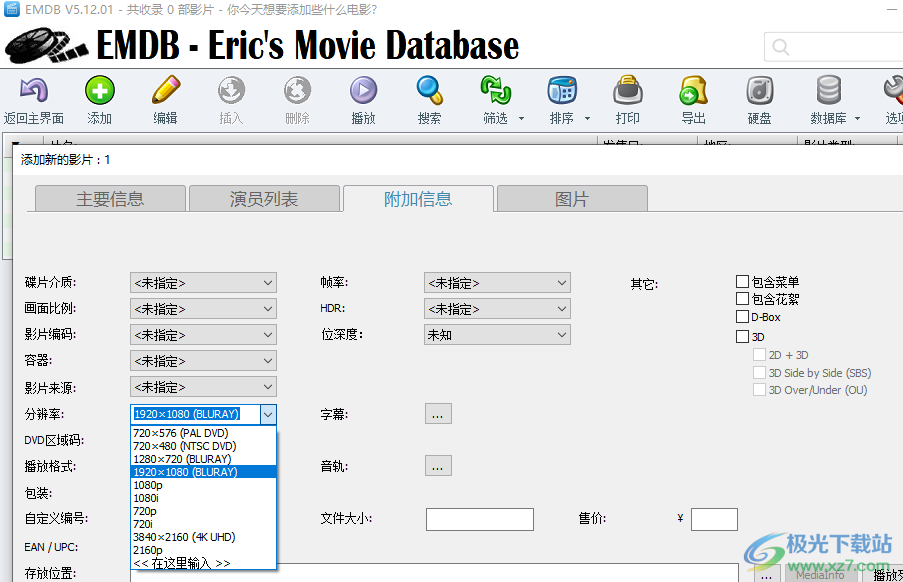
方法步骤
1、第一步,我们先找到桌面上的EMDB电影管理软件图标,然后右键单击选择“打开”
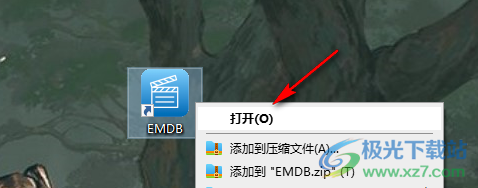
2、第二步,打开EMDB电影管理软件之后,我们在页面上方的工具栏中找到“添加”选项,点击打开该选项

3、第三步,进入“添加新的影片”页面之后,我们在页面上方点击选择“附加信息”选项,再在页面中找到“分辨率”选项
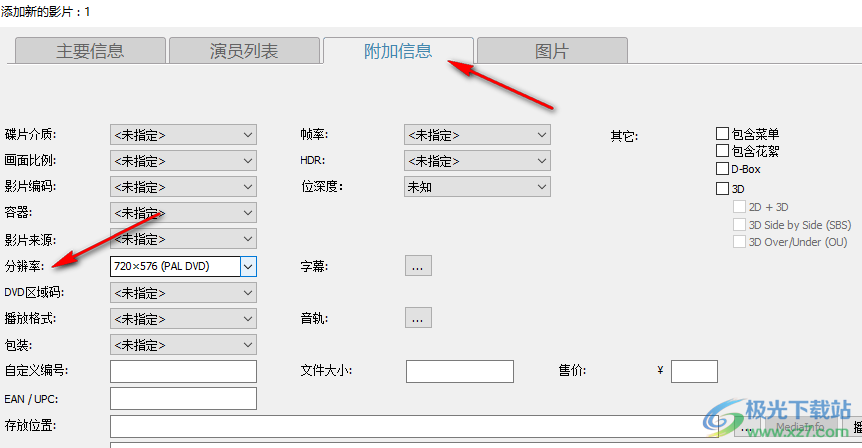
4、第四步,我们点击“分辨率”选项右侧的框,并在下拉列表中点击选择一个自己需要的分辨率大小即可
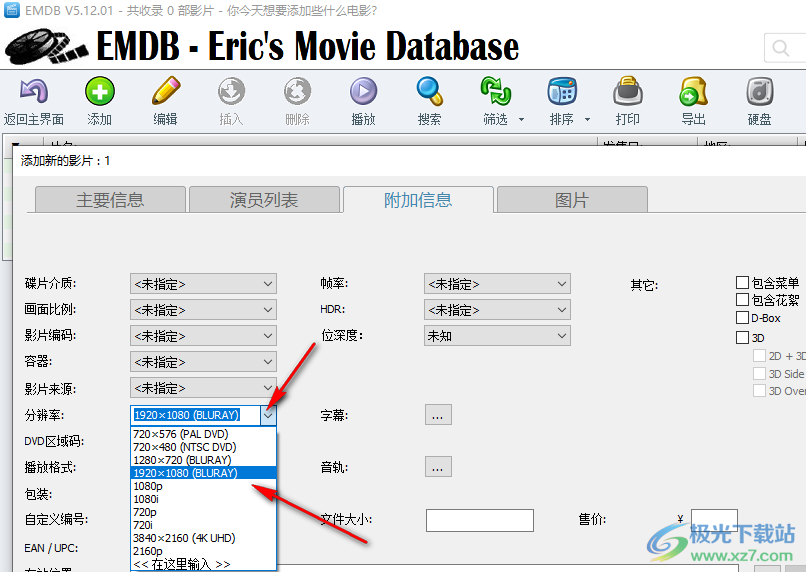
以上就是小编整理总结出的关于EMDB电影管理软件给影片添加分辨率的方法,进入EMDB电影管理软件页面然后点击工具栏中的添加选项,接着点击“附加信息”选项,再在页面中找到“分辨率”选项,点击打开该选项并在下拉列表中选择一个自己需要的分辨率大小即可,感兴趣的小伙伴快去试试吧。

大小:5.66 MB版本:v5.12 免费版环境:WinXP, Win7, Win8, Win10, WinAll
- 进入下载
相关推荐
相关下载
热门阅览
- 1百度网盘分享密码暴力破解方法,怎么破解百度网盘加密链接
- 2keyshot6破解安装步骤-keyshot6破解安装教程
- 3apktool手机版使用教程-apktool使用方法
- 4mac版steam怎么设置中文 steam mac版设置中文教程
- 5抖音推荐怎么设置页面?抖音推荐界面重新设置教程
- 6电脑怎么开启VT 如何开启VT的详细教程!
- 7掌上英雄联盟怎么注销账号?掌上英雄联盟怎么退出登录
- 8rar文件怎么打开?如何打开rar格式文件
- 9掌上wegame怎么查别人战绩?掌上wegame怎么看别人英雄联盟战绩
- 10qq邮箱格式怎么写?qq邮箱格式是什么样的以及注册英文邮箱的方法
- 11怎么安装会声会影x7?会声会影x7安装教程
- 12Word文档中轻松实现两行对齐?word文档两行文字怎么对齐?
网友评论